
Tăng tốc 3D thử nghiệm của VirtualBox cho phép bạn sử dụng giao diện Aero của Windows 7 trong một máy ảo. Bạn cũng có thể chạy các trò chơi 3D cũ hơn trong một máy ảo - những trò chơi mới hơn có thể chạy không tốt.
Nếu bạn đã cài đặt Windows 7 trong VirtualBox, bạn có thể sẽ thất vọng khi thấy giao diện Windows 7 Basic thay vì Aero - nhưng bạn có thể kích hoạt Aero bằng một vài chỉnh sửa nhanh.
Điều chỉnh cài đặt máy ảo
Trước tiên, hãy tắt nguồn máy ảo Windows 7 của bạn - bạn sẽ không thể thay đổi cài đặt của nó nếu máy ảo đang chạy hoặc nếu máy ảo bị treo (còn được gọi là “đã lưu”).
Nhấp chuột phải vào máy ảo và chọn Cài đặt để truy cập cài đặt của nó.
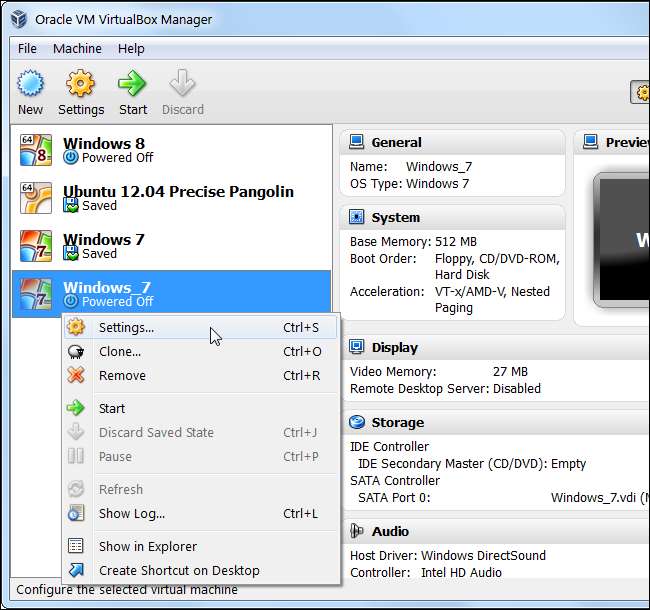
Nhấp vào danh mục Hiển thị và kích hoạt hộp kiểm Bật Tăng tốc 3D. Bạn cũng phải tăng thanh trượt bộ nhớ video lên ít nhất 128 MB. Bạn sẽ cần 256 MB đầy đủ nếu đang sử dụng nhiều màn hình với máy ảo của mình.
Tùy chọn Bật tăng tốc video 2D ở đây không bắt buộc, nhưng nó tăng tốc các ứng dụng phát video sử dụng lớp phủ 2D.
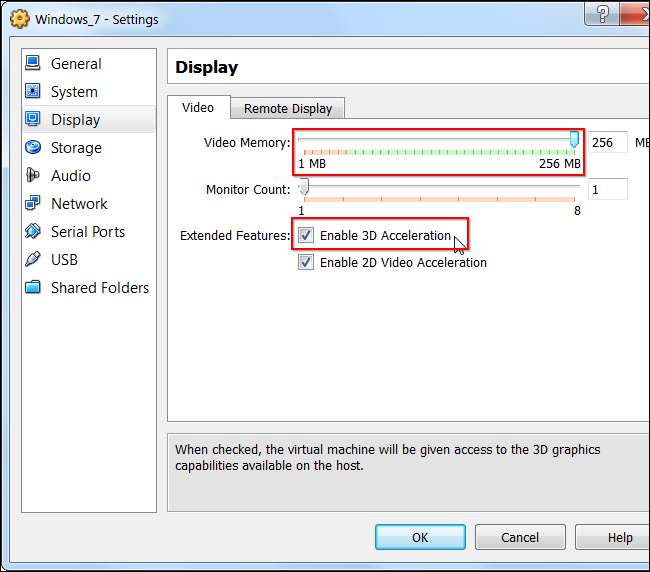
Cài đặt trình điều khiển 3D
Sau khi bạn đã thay đổi các cài đặt này, hãy nhấp vào OK và khởi động máy ảo bằng cách nhấp đúp vào nó.
Khi máy ảo đang chạy, hãy nhấp vào menu Thiết bị và chọn Cài đặt Bổ sung Khách.
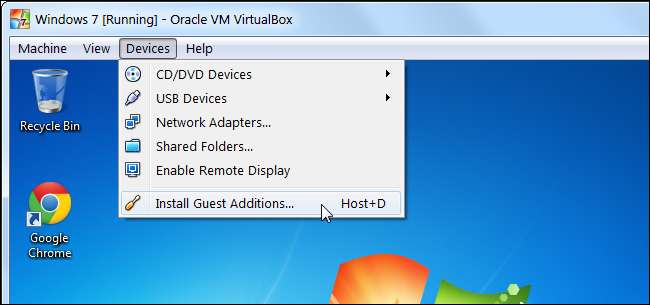
Nhấp vào tùy chọn Run trong cửa sổ AutoPlay để khởi chạy trình cài đặt.
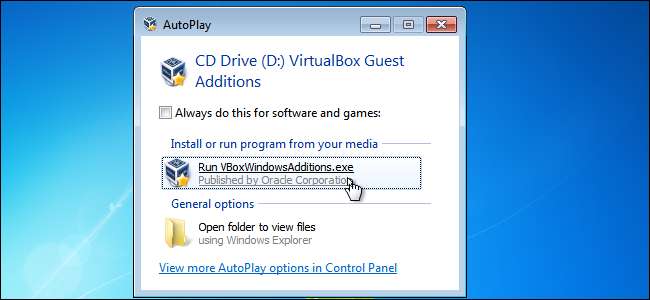
Tiếp tục qua trình cài đặt cho đến khi bạn đến cửa sổ Chọn thành phần. Khi bạn làm như vậy, hãy nhấp vào hộp kiểm Hỗ trợ Direct3D (Thử nghiệm).
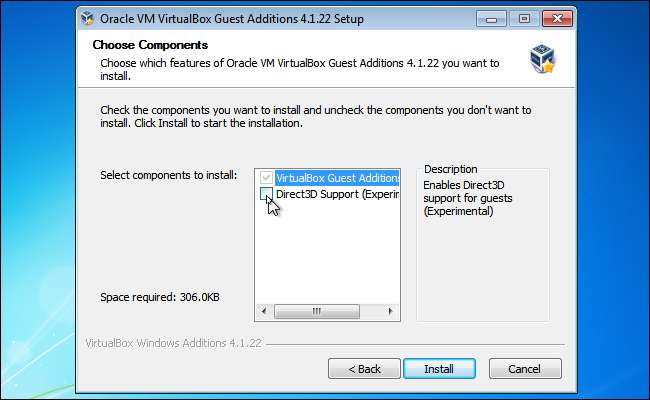
Thay vào đó, bạn sẽ được hỏi có muốn cài đặt hỗ trợ Direct3D cơ bản hay không - nhấp vào Không để cài đặt trình điều khiển WDDM, bao gồm hỗ trợ cho Windows Aero.
Lưu ý rằng, nếu bạn muốn cài đặt trình điều khiển Direct3D cơ bản thay thế, bạn sẽ cần cài đặt nó từ chế độ an toàn - khởi động lại máy ảo của bạn, nhấn F8 trong khi khởi động, chọn Chế độ an toàn và cài đặt các bổ sung khách từ đó. Trình điều khiển Direct3D cơ bản không hỗ trợ Aero, nhưng về mặt lý thuyết, nó ổn định hơn. Tuy nhiên, chúng tôi không gặp bất kỳ vấn đề nào với trình điều khiển thử nghiệm hơn.
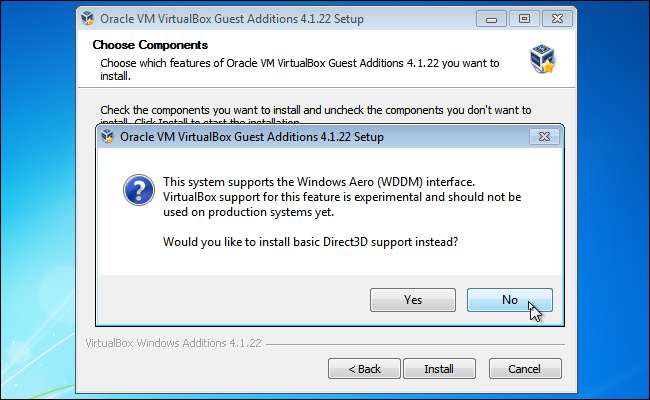
VirtualBox cảnh báo rằng bạn nên có ít nhất 128 MB bộ nhớ video, mà bạn nên cấu hình ở trên. Nếu bạn chưa làm điều này, bạn có thể điều chỉnh cài đặt máy ảo của mình sau khi cài đặt trình điều khiển.
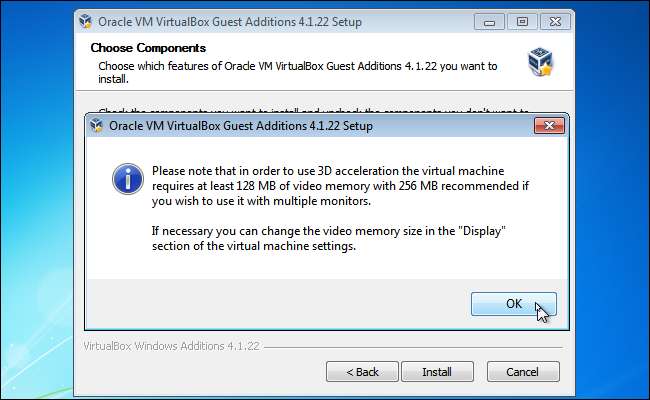
Nhấp vào Cài đặt và VirtualBox sẽ cài đặt các bổ sung khách và trình điều khiển 3D thử nghiệm trong máy ảo của bạn. Bạn sẽ được nhắc khởi động lại máy ảo của mình sau khi cài đặt trình điều khiển.
Bật Windows Aero
Máy ảo của bạn hiện đã hỗ trợ 3D, vì vậy bạn có thể thử chơi các trò chơi 3D cũ hơn và sử dụng các ứng dụng khác yêu cầu tăng tốc 3D.
Tuy nhiên, Windows Aero không được bật theo mặc định. Nếu bạn muốn bật Windows Aero, hãy nhấp chuột phải vào màn hình máy ảo của bạn và chọn Cá nhân hóa.
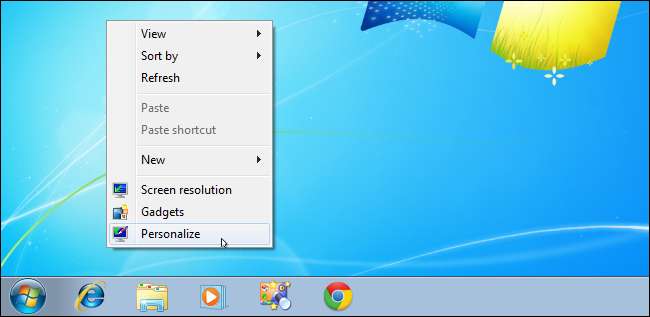
Chủ đề mặc định là Windows 7 Basic, không sử dụng Aero. Cuộn lên trong cửa sổ Personalization và chọn một trong các chủ đề Aero, chẳng hạn như Windows 7. Aero sẽ được bật.
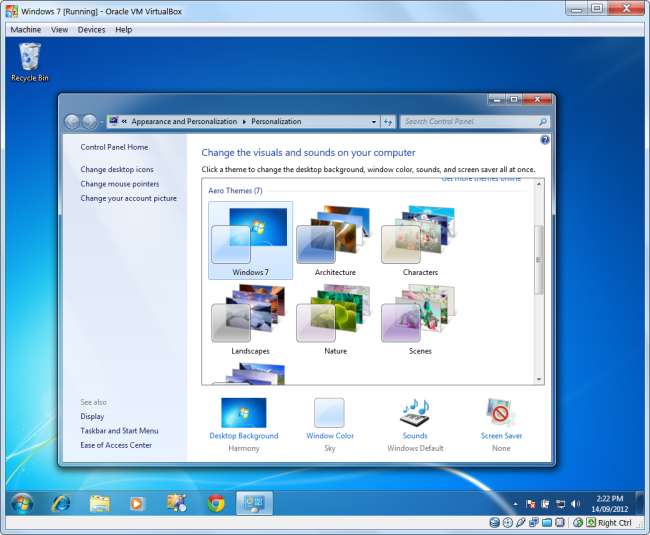
Lưu ý rằng tăng tốc 3D và trình điều khiển đang thử nghiệm trong VirtualBox - nếu bạn gặp bất kỳ sự cố nào, bạn có thể muốn tắt tăng tốc 3D và gỡ cài đặt trình điều khiển để giúp máy ảo của bạn ổn định hơn.







